ドライバーの無効なスタックアクセスエラーは、多くの問題を引き起こす可能性のある重大なBSODエラーの1つです。レポートによると、このエラーは通常、破損したドライバまたはプログラムが原因で発生します。プログラムとドライバーに障害が発生すると、アプリケーションのフリーズやクラッシュ、システムの安定性とパフォーマンスの低下、電源の問題などの問題が発生する可能性があります。
エラーによると、値が0x000000DCであるということは、ドライバーがスタックのスレッドのスタックポインターの下にあるスタックアドレスにアクセスしたことを意味します。スタックは、プログラムのパフォーマンスに使用されるデータ型とデータ構造です。ポインターが本来あるべき値と同じ値にない場合、脅威はストリーミングできず、これが原因でプログラムの実行が失敗し、このタイプのエラーがWindows10で発生します。これらはすべて初心者ユーザーにとって非常に技術的に聞こえます。
Windows 10でエラーが発生したユーザーは、何が起こったのかわかりません。開発者によると、このエラーメッセージの表示の背後にはさまざまな原因がある可能性があります。それらのいくつかは次のとおりです。
- 破損または破損したシステムファイルが原因
- ウイルスまたはマルウェアの攻撃により、Windowsコンピューターでこのエラーが発生する可能性があります
- プログラムの完全なアンインストールではありません
- 破損したレジストリエントリ
この問題を解決するために、以下にいくつかの方法を示します。ドライバーの無効なスタックアクセスエラーをすぐに取り除くために、1つずつ確認してください。
方法1:Windowsを更新する
Windows Updateは、Windowsオペレーティングシステムやその他のMicrosoftソフトウェアのサービスパックやパッチなどの更新を提供するために使用される無料のMicrosoftサービスです。更新すると、Windowsコンピューターで見つかったさまざまな問題を修正できます。これを行うには、次の手順に従います。
[スタート]を右クリックして、[設定]> [更新とセキュリティに移動]を選択します
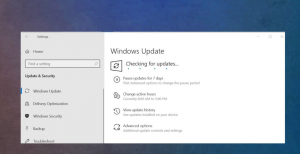
右側にある[更新を確認]をクリックします
Windowsがアップデートをダウンロードしてインストールするまで待ちます
PCを再起動します
方法2:このエラーを修正するには、セーフモードを使用します
セーフモードは、サードパーティのアプリの動作をブロックし、デバイスの問題を診断するのに役立ちます。デバイスをセーフモードにすると、速度が上がり、エラーが修正されます。やってみよう:
コンピュータをセーフモードで起動します(手順については、ここをクリックしてください)
システムの復元を使用して、コンピューターを以前の状態に戻します。
方法3:デバイスドライバーをアップグレードする
デバイスドライバーは、さまざまなハードウェアコンポーネントがコンピューターとスムーズに連携するのに役立つ重要なソフトウェアです。これらのドライバーが適切に更新されると、デバイスはスムーズに実行されます。ただし、古くなると、ドライバーの無効なスタックアクセスエラーなど、さまざまな問題が発生する可能性があります。デバイスドライバーを更新すると、問題を解決するのに役立つ場合があります。これを行うには、製造元のWebサイトからドライバーをダウンロードするか、以下の手順を実行する必要があります。
Windows + Xを押して、デバイスマネージャーを選択します。
選択したセクションを展開します。つまり、障害のあるドライバーの近くに感嘆符が表示されます。
インストールされているサウンドドライバを右クリックし、[ドライバの更新]を選択します。
これにより、PC用に更新された最新のオーディオドライバーがチェックされます。
ドライバーを自動的にダウンロードしてインストールすることを選択します。
PCを再起動します
方法4:SFC / Scannowコマンドを実行する
このコマンドは、保護されているすべてのシステムファイルをスキャンし、破損したファイルを圧縮フォルダーにあるキャッシュされたコピーに置き換えます。これは、オペレーティングシステムに組み込まれているユーティリティです。 SFCコマンドを使用するには、次の手順に従います。
Windowsキーを押して> cmdと入力します
[コマンドプロンプト]または[cmd]を右クリックし、[管理者として実行]をクリックします
コマンドプロンプトウィンドウにsfc / scannowと入力> Enterキーを押します
方法5:新しくインストールしたアプリを削除する
検索ボックスに「コントロールパネル」と入力し、結果をクリックします
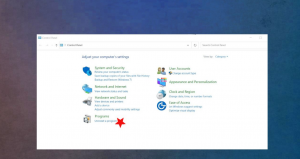
コントロールパネルに入ったら、[プログラムのアンインストール]をクリックします
[プログラムと機能]ウィンドウと、インストールされているすべてのプログラムのリストが表示されます。
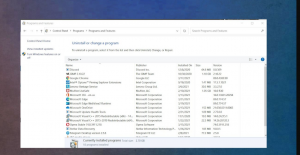
エラーが発生する直前にインストールされているものを探します。
アイテムを見つけて右クリックし、[アンインストール]をクリックします。
指示に従って、コンピューターをアンインストールしてから再起動します。
WindowsPCのエラーと問題を修正するための推奨される解決策
Windowsコンピュータの動作が遅い場合、またはドライバの無効なスタックアクセスエラーを含むさまざまな頑固なPCエラーが発生する場合は、高度な専門家が推奨するPC修復ツールを使用してシステムをスキャンすることをお勧めします。このツールを使用すると、Windowsシステムファイルの破損、レジストリの問題、ウイルスやマルウェアの感染からの保護など、さまざまなWindowsの問題を解決できます。このツールを入手するには、ダウンロードボタンをクリックする必要があります。
